电脑重装系统win7后连接不到网络
- 分类:Win7 教程 回答于: 2022年11月23日 09:50:56
当我们要在电脑中上网的话是无法离开网络的,可是近日有用户反映说在对win7系统重装之后,却发现系统重装后无法联网怎么办?下面来看看重装win7系统后连接不到网络解决方法。
工具/原料:
系统版本:windows7系统
品牌型号:惠普战66五代
方法/步骤:
方法一:检查网络连接是否启用
1、打开win7电脑的控制面板,点击进入【网络和internet】选项。
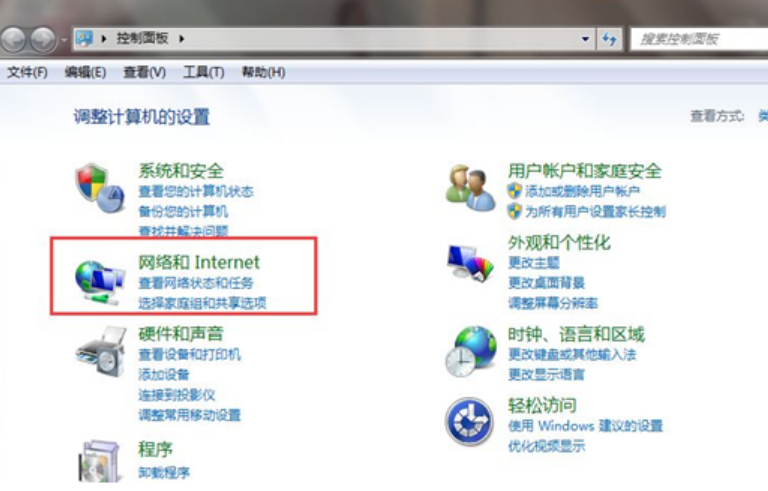
2、然后在新界面中,选择【网络和共享中心】进入。
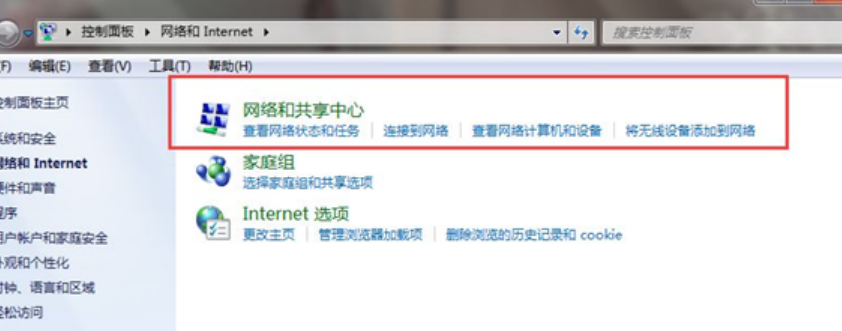
3、继续选择【更改适配器设置】进入。
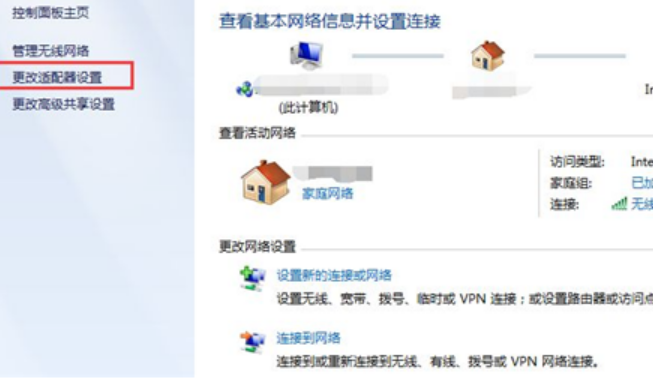
4、把【本地连接】和【无线网络连接】使用鼠标右键选择禁用,过一会再点击启用即可修复网络问题。
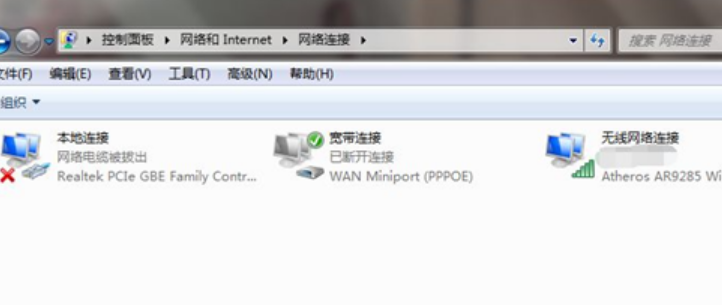
方法二:检测修复网卡驱动
1、或者借助驱动精灵网卡版软件等检测修复。
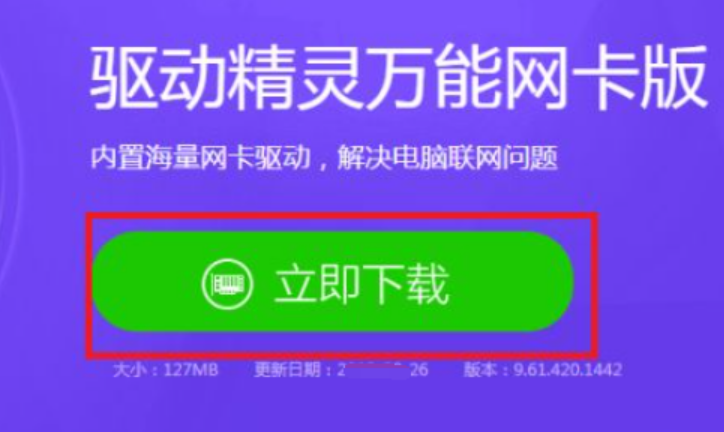
2、安装并打开软件主页面,点击“立即检测”按钮。
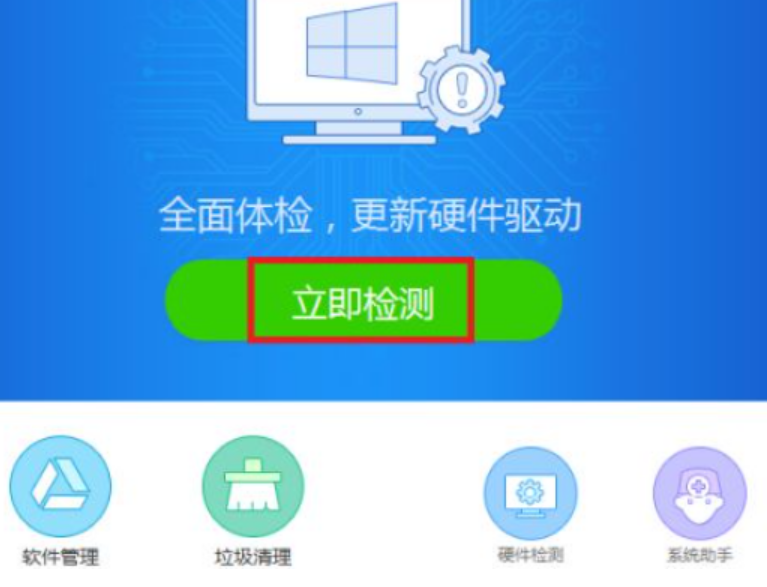
3、接下来软件将显示当前电脑硬件中还缺乏的驱动程序软件,并点击“立即安装”按钮。
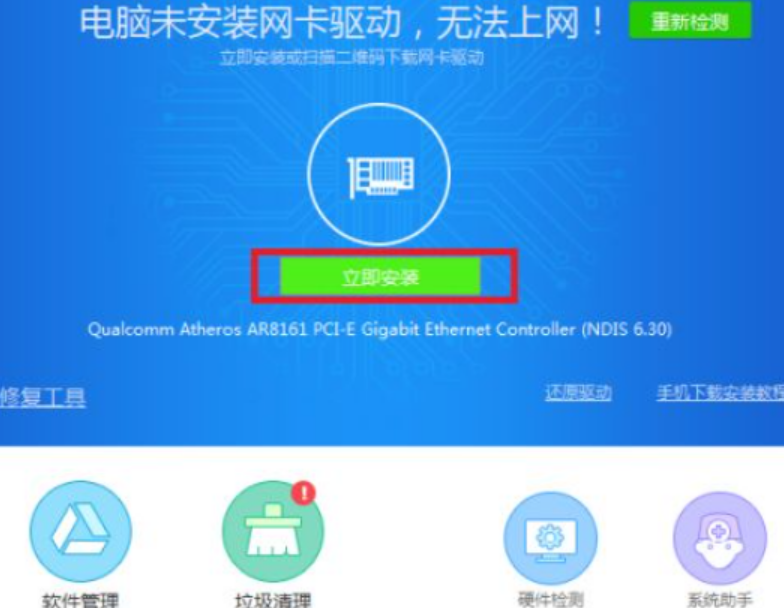
4、然后软件将显示正在安装网卡设备的驱动程序软件。

5、等待一会网络驱动程序软件已经安装完毕了,此时可以点击“检测网络”按钮,查看周围是否有可用的网络。

6、等所有的网卡设备驱动程序都正确安装之后,我们可以看到桌面任务栏的“网络连接”图标恢复正常。
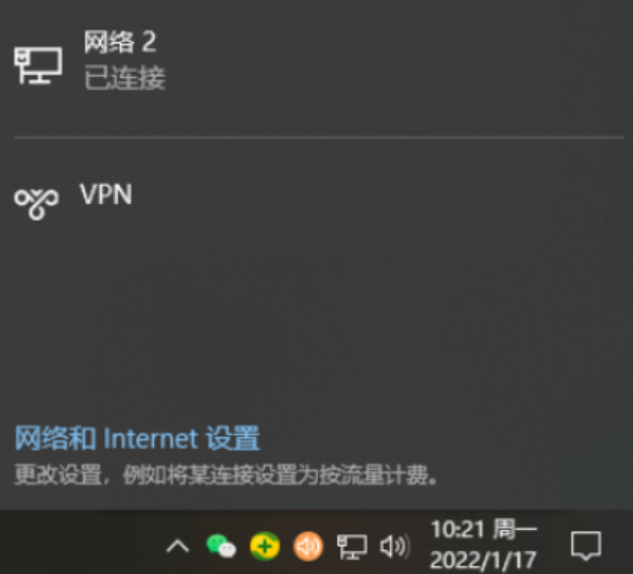
拓展知识:电脑重装系统的更多方法
电脑重装系统注意事项
电脑重装系统的软件哪个好
电脑重装系统后无法连接网络怎么处理
总结:
方法一:检查网络连接是否启用
1、打开win7控制面板,点击进入【网络和internet】;
2、选择【网络和共享中心】进入;
3、选择【更改适配器设置】进入;
4、重新将该页面的【本地连接】和【无线网络连接】使用鼠标右键选择禁用,再点击启用修复。
方法二:检测修复网卡驱动
1、安装驱动精灵网卡版软件检测修复网卡驱动;
2、点击软件“立即检测”按钮;
等待软件检测提示后点击相应按键修复网卡驱动即可。
 有用
26
有用
26


 小白系统
小白系统


 1000
1000 1000
1000 1000
1000 1000
1000 1000
1000 1000
1000 1000
1000 1000
1000 1000
1000 1000
1000猜您喜欢
- 电脑网络显示已连接(不可上网) 感叹号..2022/02/14
- 电脑连不上wifi,小编教你笔记本电脑连..2018/03/17
- 无法读取,小编教你怎么解决文件或目录..2018/06/08
- 详细教您电脑开机屏幕没反应怎么办..2019/01/04
- 电脑系统怎么安装win72022/12/05
- 小编教你win7怎么升级win102017/10/09
相关推荐
- 电脑系统安装win7教程2022/09/03
- 专注于win7旗舰版32位系统下载..2021/12/11
- 资源管理器打不开,小编教你资源管理器..2018/08/28
- 图标,小编教你怎么解决右下角图标不见..2018/05/21
- 小编教你win7 hosts文件位置在哪..2019/04/19
- win7系统无法打开控制面板怎么办?小编..2017/11/09

















